Cómo Conectar un Monitor VGA a una Tarjeta Gráfica de PC de Forma Sencilla
Conectar un monitor VGA a una tarjeta gráfica de PC es una tarea muy común en el mundo de la informática. Aunque muchos monitores modernos utilizan conexiones HDMI o DisplayPort, todavía hay muchos monitores antiguos que utilizan la conexión VGA. En este artículo, te enseñaremos cómo conectar un monitor VGA a una tarjeta gráfica de PC de forma sencilla y sin complicaciones.
Para conectar un monitor VGA a una tarjeta gráfica de PC, necesitarás un cable VGA y una tarjeta gráfica compatible con esta conexión. Si tu PC no tiene una salida VGA, es posible que necesites un adaptador VGA a HDMI o DisplayPort. Con estos elementos, podrás conectar tu monitor de forma sencilla y disfrutar de tu contenido favorito en una pantalla de mayor tamaño y mejor calidad.
- Conexión de un monitor VGA a una tarjeta gráfica: Paso a paso.
- cable vga a hdmi no funciona solucion
-
Tu PC Arranca Pero Tu Monitor No Da Imagen? Este es tu vídeo ....
- ¿Qué es un cable VGA y cómo se conecta a una tarjeta gráfica?
- ¿Cuáles son los problemas más comunes al conectar un monitor VGA y cómo solucionarlos?
- ¿Cómo configurar la resolución de pantalla en un monitor VGA conectado a una tarjeta gráfica?
- ¿Es posible conectar múltiples monitores VGA a una sola tarjeta gráfica y qué consideraciones se deben tener en cuenta?
- Resumen
- Comparte este contenido y déjanos un comentario
Conexión de un monitor VGA a una tarjeta gráfica: Paso a paso.
Paso a paso para conectar un monitor VGA a una tarjeta gráfica:
Paso 1: El primer paso es apagar la computadora y desconectarla de la fuente de alimentación. Esto evitará cualquier tipo de daño eléctrico que pueda ocurrir mientras se realiza el mantenimiento.
Paso 2: Luego, debe buscar la salida VGA en la tarjeta gráfica. Esta suele ser de color azul y se encuentra en la parte posterior de la torre de la computadora.
Paso 3: El siguiente paso es encontrar el cable VGA. Este también tiene un conector azul en un extremo y una conexión D-sub de 15 pines en el otro extremo.
Paso 4: Ahora, debe insertar el conector VGA en la salida VGA de la tarjeta gráfica. Asegúrese de que esté bien conectado y seguro.
Mira También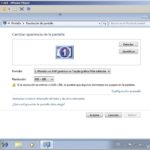 Cómo Reemplazar un Monitor PnP Genérico por una Tarjeta Gráfica VGA Estándar.
Cómo Reemplazar un Monitor PnP Genérico por una Tarjeta Gráfica VGA Estándar.Paso 5: Después de enchufar el cable VGA en la tarjeta gráfica, debe enchufar el otro extremo del cable en el puerto VGA del monitor. El puerto VGA del monitor también es de color azul y tiene una conexión D-sub de 15 pines.
Paso 6: Una vez que se ha conectado el cable VGA al monitor, puede encender la computadora y el monitor.
Posibles problemas y soluciones:
Problema 1: La imagen no se muestra en el monitor después de conectar el cable VGA.
Solución 1: Verifique si el cable VGA está bien conectado tanto en la tarjeta gráfica como en el monitor. Si no lo está, desconecte el cable y conéctelo de nuevo asegurándose de que esté bien enchufado en ambos extremos.
Problema 2: La imagen se muestra pero es de baja calidad.
Solución 2: Esto puede deberse a una resolución de pantalla incorrecta. Para solucionar este problema, haga clic derecho en el escritorio, seleccione "Configuración de pantalla" y ajuste la resolución a la recomendada para su monitor.
 Cómo Utilizar una Laptop como Monitor: Guía Paso a Paso
Cómo Utilizar una Laptop como Monitor: Guía Paso a PasoProblema 3: La imagen parpadea o parpadea constantemente.
Solución 3: Este problema puede ser causado por un cable VGA defectuoso o una tarjeta gráfica defectuosa. Pruebe con otro cable VGA o conecte el monitor a otra computadora para determinar si el problema está en el cable o en la tarjeta gráfica.
Conclusión
Como se puede ver, conectar un monitor VGA a una tarjeta gráfica es un proceso sencillo. Siguiendo los pasos anteriores y teniendo en cuenta las soluciones a los posibles problemas, puede disfrutar de una experiencia visual óptima en su computadora.
cable vga a hdmi no funciona solucion
Tu PC Arranca Pero Tu Monitor No Da Imagen? Este es tu vídeo ....
¿Qué es un cable VGA y cómo se conecta a una tarjeta gráfica?
Un cable VGA es un tipo de cable utilizado para transmitir señales de video analógicas desde una tarjeta gráfica a un monitor o pantalla. VGA significa Video Graphics Array y se refiere a la resolución de la pantalla que este tipo de cable puede transmitir.
Para conectarlo a una tarjeta gráfica, primero debes localizar el puerto VGA en la parte posterior de la tarjeta. Este puerto suele tener 15 pines y estar etiquetado como "VGA" o "RGB". Luego, debes alinear los pines del cable VGA con los del puerto VGA en la tarjeta gráfica y empujar suavemente el conector hasta que encaje en su lugar.
Es importante asegurarse de que el cable VGA esté conectado firmemente tanto en la tarjeta gráfica como en el monitor, ya que si está flojo, puede provocar problemas de calidad de imagen. También es recomendable verificar que no haya pines doblados o rotos en el cable antes de conectarlo, ya que esto también puede afectar la calidad de la señal de video.
Mira También Cómo Conectar un Monitor LCD a tu Laptop.
Cómo Conectar un Monitor LCD a tu Laptop.En resumen:
- Un cable VGA se utiliza para transmitir señales de video analógicas desde una tarjeta gráfica a un monitor.
- Se conecta al puerto VGA de la tarjeta gráfica y al puerto VGA del monitor.
- Es importante asegurarse de que el cable esté conectado firmemente y sin pines rotos o doblados.
¿Cuáles son los problemas más comunes al conectar un monitor VGA y cómo solucionarlos?
Los problemas más comunes al conectar un monitor VGA son:
1. El monitor no enciende: Verifique las conexiones y asegúrese de que el cable VGA esté conectado correctamente tanto en el monitor como en la tarjeta de video. Además, compruebe si el monitor está enchufado en una toma de corriente y si está encendido.
2. El monitor muestra una pantalla en blanco: Esta situación puede deberse a un problema de resolución de pantalla. Asegúrese de que la resolución de su PC esté configurada para ser compatible con la del monitor. Si esto no funciona, intente reiniciar la PC y el monitor.
3. La imagen del monitor es borrosa o distorsionada: Esto podría deberse a un problema de calidad de señal. Asegúrese de que el cable VGA esté conectado firmemente y que no haya interferencias electromagnéticas cerca del monitor.
4. El monitor muestra un mensaje de error: Asegúrese de que la tarjeta de video esté instalada correctamente en la placa madre. Si esto no funciona, intente actualizar los controladores de la tarjeta de video.
Mira También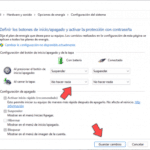 Cómo Conectar un Monitor Externo a una Laptop Cerrada.
Cómo Conectar un Monitor Externo a una Laptop Cerrada.¿Cómo solucionar estos problemas?
1. Verifique las conexiones y asegúrese de que el cable VGA esté conectado correctamente tanto en el monitor como en la tarjeta de video.
2. Ajuste la resolución de pantalla para que sea compatible con la del monitor.
3. Asegúrese de que el cable VGA esté conectado firmemente y que no haya interferencias electromagnéticas cerca del monitor.
4. Verifique que la tarjeta de video esté instalada correctamente en la placa madre y actualice los controladores de la tarjeta de video si es necesario.
En conclusión, estos son los problemas más comunes al conectar un monitor VGA y las soluciones para resolverlos. Con un poco de paciencia y atención, puede solucionar fácilmente estos problemas y disfrutar de una pantalla clara y nítida.
Mira También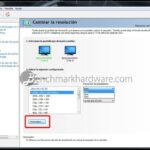 Cómo Overclockear Tu Monitor de Laptop para Aumentar Su Rendimiento.
Cómo Overclockear Tu Monitor de Laptop para Aumentar Su Rendimiento. ¿Cómo configurar la resolución de pantalla en un monitor VGA conectado a una tarjeta gráfica?
Para configurar la resolución de pantalla en un monitor VGA conectado a una tarjeta gráfica, sigue estos pasos:
1. Haz clic derecho en el escritorio y selecciona "Configuración de pantalla".
2. Selecciona el monitor VGA conectado en la lista desplegable de "Pantallas".
3. Haz clic en "Opciones avanzadas" y selecciona la pestaña "Adaptador".
4. Haz clic en el botón "Listar todos los modos" para ver todas las opciones de resolución disponibles.
5. Selecciona la resolución deseada y haz clic en "Aplicar".
6. Si la pantalla no muestra correctamente la nueva resolución, espera 15 segundos para que se revierta automáticamente a la configuración anterior.
Es importante tener en cuenta que no todas las tarjetas gráficas admiten todas las resoluciones, por lo que es posible que algunas opciones no estén disponibles. También es recomendable actualizar los controladores de la tarjeta gráfica para asegurarse de tener acceso a las últimas opciones de resolución.
¿Es posible conectar múltiples monitores VGA a una sola tarjeta gráfica y qué consideraciones se deben tener en cuenta?
Sí, es posible conectar múltiples monitores VGA a una sola tarjeta gráfica. Sin embargo, para hacer esto debes asegurarte de que tu tarjeta gráfica tenga suficientes puertos VGA para conectar todos los monitores que deseas utilizar.
Además, debes tener en cuenta la resolución y la tasa de refresco de cada monitor. Si conectas varios monitores con diferentes resoluciones, es posible que algunos de ellos no funcionen correctamente, ya que la tarjeta gráfica tendrá que ajustar la resolución para que todos los monitores puedan mostrar la misma imagen.
También debes verificar la compatibilidad de los controladores de tu tarjeta gráfica con el sistema operativo que estás utilizando en tu PC. Los controladores deben ser compatibles para que puedas usar múltiples monitores sin problemas.
Mira También Cómo Utilizar una Laptop como Monitor para Obtener el Mejor Rendimiento.
Cómo Utilizar una Laptop como Monitor para Obtener el Mejor Rendimiento.En resumen, si bien es posible conectar múltiples monitores VGA a una sola tarjeta gráfica, debes tener en cuenta las consideraciones mencionadas anteriormente para garantizar un funcionamiento óptimo y sin problemas.
Resumen
En conclusión, conectar un monitor VGA a una tarjeta gráfica de PC es una tarea bastante sencilla. Con los cables adecuados y la configuración correcta, podrás disfrutar de una excelente calidad de imagen en tu monitor. Es importante tener en cuenta que, si bien es una tarea sencilla, requiere ciertos conocimientos sobre el hardware de tu PC y su configuración.
Configuración de la tarjeta gráfica: Antes de conectar el monitor, asegúrate de que la tarjeta gráfica esté configurada correctamente. En muchos casos, esto puede implicar la instalación de controladores específicos para la tarjeta gráfica. Consulta la documentación del fabricante para obtener más información sobre cómo configurar la tarjeta gráfica.
Conexión del monitor: Una vez que hayas configurado la tarjeta gráfica, es hora de conectar el monitor. Asegúrate de que el monitor esté apagado antes de conectarlo a la tarjeta gráfica. Conecta el cable VGA al puerto correspondiente en la parte posterior de la tarjeta gráfica y luego conecta el otro extremo del cable al puerto VGA del monitor.
Configuración del monitor: Después de conectar el monitor, es posible que debas ajustar la configuración para que se adapte a tus necesidades. En muchos casos, esto implicará cambiar la resolución de pantalla o la tasa de refresco. Consulta la documentación del monitor para obtener más información sobre cómo realizar estos ajustes.
En general, conectar un monitor VGA a una tarjeta gráfica de PC es una tarea sencilla que no debería tomarte mucho tiempo. Si tienes algún problema durante el proceso, asegúrate de consultar la documentación de tus dispositivos o buscar ayuda en línea.
Comparte este contenido y déjanos un comentario
¡No te vayas sin compartir este contenido con tus amigos y familiares! Si te gustó este artículo y te resultó útil, ayúdanos a difundirlo en las redes sociales para que más personas puedan beneficiarse de él. Además, si tienes alguna pregunta o comentario sobre el tema, no dudes en dejar un comentario a continuación. ¡Nos encantaría saber tu opinión!
Recuerda que también puedes ponerte en contacto con el administrador de este blog si necesitas ayuda adicional o deseas compartir tus propias experiencias y conocimientos sobre el mantenimiento de PC. ¡Esperamos tu mensaje!
Si quieres conocer otros artículos parecidos a Cómo Conectar un Monitor VGA a una Tarjeta Gráfica de PC de Forma Sencilla puedes visitar la categoría Monitor.
Deja una respuesta

¡Más Contenido!